Aunque es una de las mejores cosas de los dispositivos móviles, la gran cantidad de aplicaciones disponibles que se pueden instalar puede hacer que las cosas sean aún más confusas. La sobrecarga de aplicaciones también puede afectar el rendimiento de su teléfono. Si bien algunas de estas aplicaciones pueden ser útiles, otras pueden representar una amenaza para su dispositivo y los datos del usuario.
Aquí hay siete configuraciones de optimización rápida para ayudarlo a mantener sus aplicaciones bajo control y su dispositivo Samsung Galaxy para que funcione sin problemas. Verificar Los mejores consejos y trucos para Galaxy A52 y Galaxy A72 de Samsung.
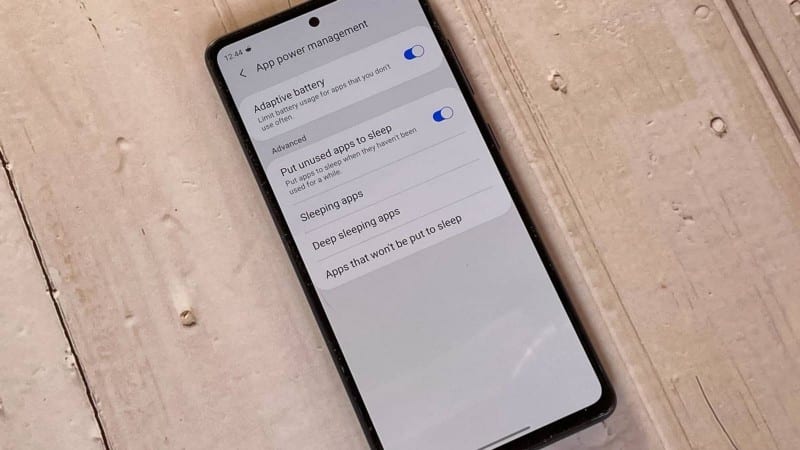
1. Instalar aplicaciones en Edge Panel
Puede solucionar el problema de sobrecarga de la aplicación con unos simples pasos. Una de las mejores formas de hacerlo es fijando las aplicaciones que más usa en un panel lateral de la pantalla de inicio, que muestra sus aplicaciones en una interfaz similar a la de una barra de tareas. Aquí se explica cómo habilitar esta característica:
- En su dispositivo Samsung Galaxy, vaya a Configuración.
- Desplácese hacia abajo y seleccione Ver. Para algunos dispositivos, esta opción puede aparecer en la lista Funciones avanzadas -> Funciones experimentales.
- Habilitar paneles laterales أو Instala tus aplicaciones favoritas.
- Desplácese hacia abajo y toque Paneles -> Aplicaciones.
- Hacer clic Editar Y elija qué aplicaciones desea mostrar para agregarlas a la barra de tareas.
- Deslice el dedo desde el borde derecho de la pantalla para abrir el panel lateral.
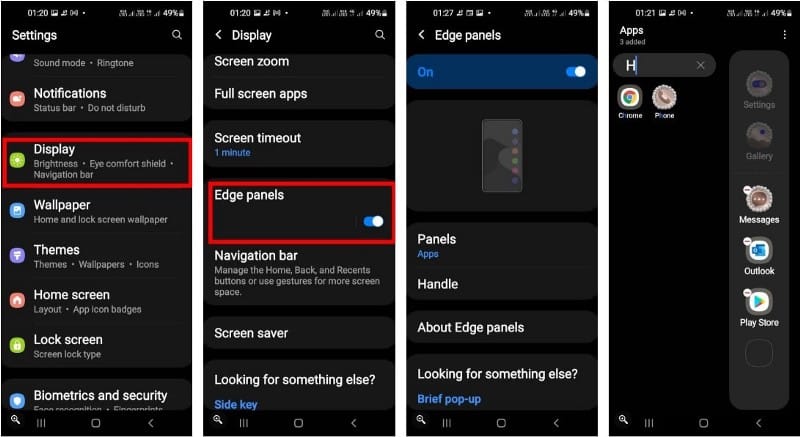
2. Deshabilitar actualizaciones y notificaciones con aplicaciones comprimidas
Las funciones avanzadas del teléfono inteligente, incluidas las actualizaciones frecuentes del sistema y las notificaciones, pueden afectar negativamente el hardware y la duración de la batería de su teléfono. Para mitigar estos problemas, debe desactivar ciertas funciones o, al menos, restringir su uso.
Los dispositivos Samsung ofrecen una solución útil como parte de su función de aumento de almacenamiento, conocida como "aplicaciones zip". Esta función le permite mantener las aplicaciones que rara vez usa en una carpeta ordenada y fuera de la vista.
Siga los pasos a continuación para habilitarlo:
- Abra la configuración de su dispositivo, desplácese hacia abajo y toque Cuidado del dispositivo.
- Toque el icono de tres puntos en la esquina superior derecha.
- Haga clic en Mejora de almacenamiento.
- Desplácese hacia abajo y seleccione Las aplicaciones de compresión rara vez se usan.

3. Habilite la configuración de optimización automática
Incluso si solo usa su teléfono para realizar tareas simples como revisar el correo electrónico, es posible que muchas aplicaciones se estén ejecutando en segundo plano, lo que puede ralentizar las cosas. La optimización automática le permite mejorar el rendimiento general de su teléfono desactivando las aplicaciones que consumen muchos recursos o las que agotan la batería.
He aquí cómo activarlo:
- En su pantalla de inicio, vaya a Configuración.
- Selecciona Cuidado del dispositivo.
- Toque el icono de tres puntos y seleccione Automatización.
- Habilitar Optimización automática diaria Para optimizar su dispositivo una vez al día.
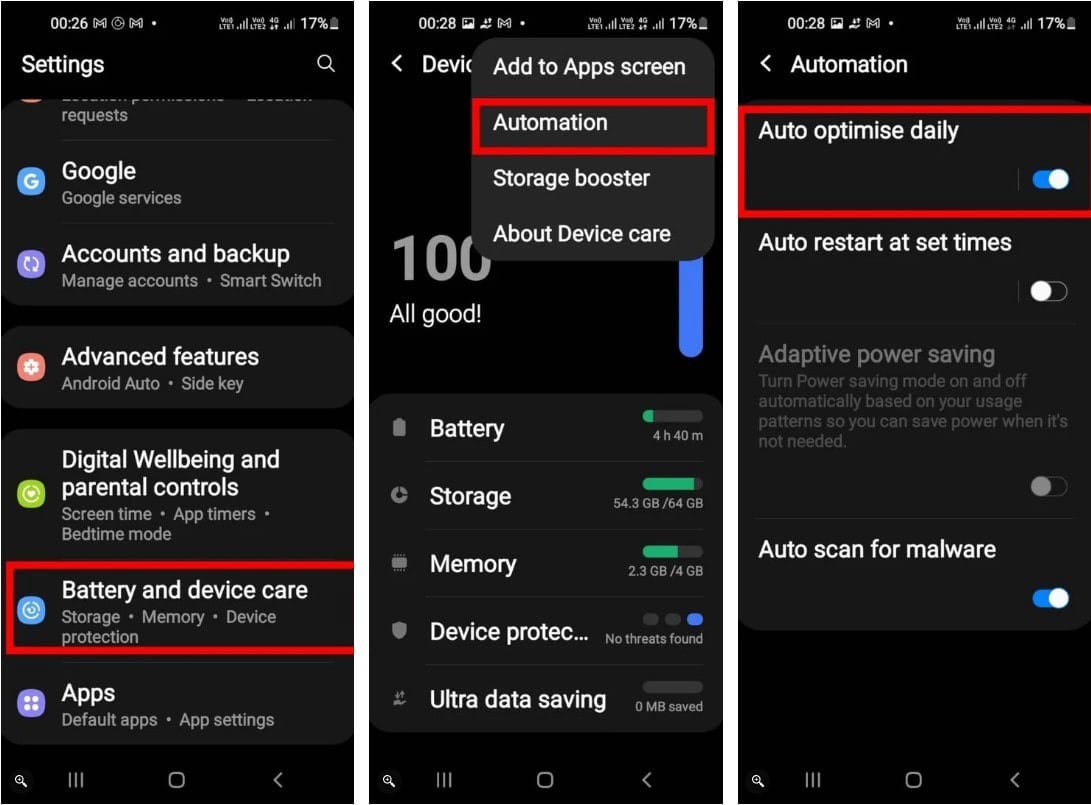
4. Establezca cuánto tiempo usar la aplicación
¿Alguna vez te has encontrado pasando mucho tiempo en una aplicación en particular?
Los dispositivos Samsung ofrecen una función de Temporizador de aplicaciones que le permite establecer límites de tiempo e incluso evitar el acceso a ciertas aplicaciones durante períodos de tiempo específicos. Esto te ayuda a mantenerte enfocado. Estos son los pasos para habilitar el temporizador de la aplicación en su dispositivo:
- Ve a Ajustes y toca Bienestar digital y controles parentales.
- Desplácese hacia abajo y seleccione Temporizador de aplicaciones.
- Toque el icono del reloj de arena junto a la aplicación que desee.
- Establezca cuánto tiempo desea poder usar la aplicación en un día, luego toque Hecho.
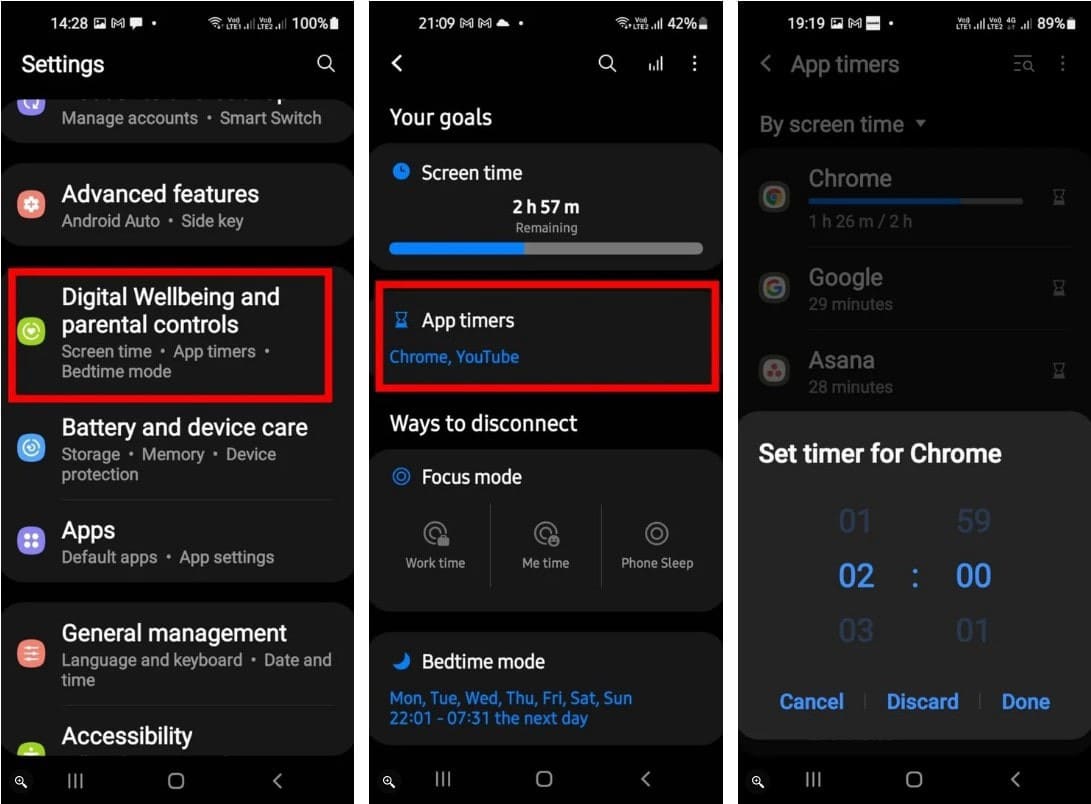
5. Habilite las notificaciones emergentes de la aplicación
Los teléfonos Samsung Galaxy ofrecen una variedad de configuraciones avanzadas diseñadas para optimizar el dispositivo para adaptarse a sus patrones de uso personal.
Esta configuración le permite habilitar funciones como ventanas de aplicaciones flotantes (también conocidas como vistas emergentes inteligentes), que flotan sobre otras aplicaciones en su pantalla de inicio y brindan acceso rápido a una aplicación para que no tenga que abrirla cada vez.
La función está disponible en dispositivos Samsung con versiones de Android 9.0 o superior. En algunos casos, deberá configurar su dispositivo antes de poder comenzar a recibir notificaciones automáticas.
Puede configurar la ventana emergente inteligente con unos sencillos pasos:
- Ir Configuración -> Notificaciones -> Configuración avanzada -> Notificaciones flotantes.
- Localizar Ventana emergente inteligente.
- En Ventana emergente inteligente, toque Aplicaciones integradas. Debería poder ver una lista de aplicaciones compatibles con esta función.
- Para activar las notificaciones de aplicaciones individuales, habilite los botones deslizantes que aparecen junto a cada aplicación.
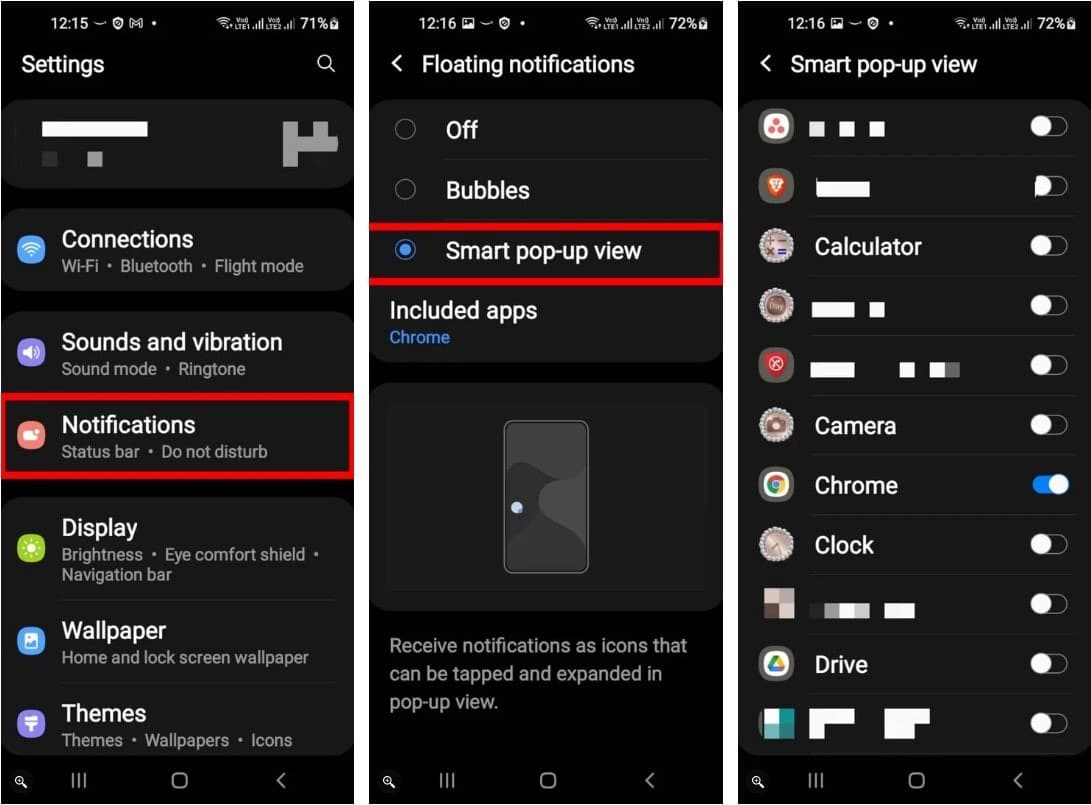
Una vez que la función esté configurada, podrá ver e interactuar con las notificaciones a través de explotar burbujas que aparece en la pantalla de su dispositivo.
6. Identifique y desinstale aplicaciones de alto riesgo
Android te permite Aplicaciones de carga lateral Pero si no está seguro de dónde proviene, puede traerle una cierta cantidad de riesgo.
Use la opción Google Play Protect para identificar y eliminar aplicaciones no deseadas; incluso funciona en aplicaciones que no ha descargado de Play Store.
Aquí se explica cómo detectar y desinstalar aplicaciones y juegos maliciosos de su Samsung Galaxy:
- En Google Play Store, toque el icono de perfil de su cuenta de Google y seleccione Reproducir Proteger.
- Hacer clic Cheque Para identificar posibles vulnerabilidades de las aplicaciones instaladas.
- Haga clic en el botón Configuración en la esquina superior derecha.
- encender Comprobar aplicaciones Con Play Protect y detección mejorada de aplicaciones maliciosas Para asegurarse de que esta opción funcione automáticamente en el futuro.
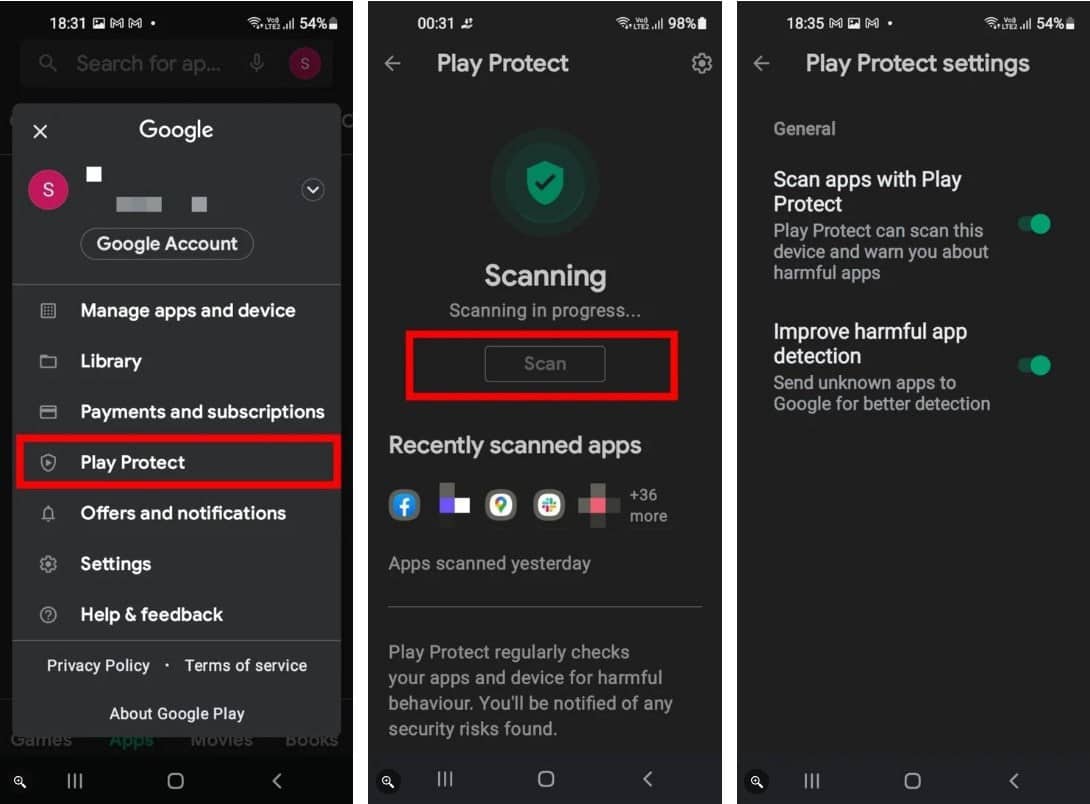
7. Instale Samsung Max y use Ultra Apps
Samsung Max brinda acceso VPN junto con una función llamada Ultra Apps, que son versiones livianas de aplicaciones nativas como Facebook y Wikipedia.
La idea detrás de la aplicación Max es brindar privacidad a los propietarios de Samsung Galaxy, al tiempo que reduce el uso de datos en una cantidad significativa. Si tiene un límite de datos estricto, podría ser una buena manera de evitar tener que racionar cuánto usa sus aplicaciones favoritas.
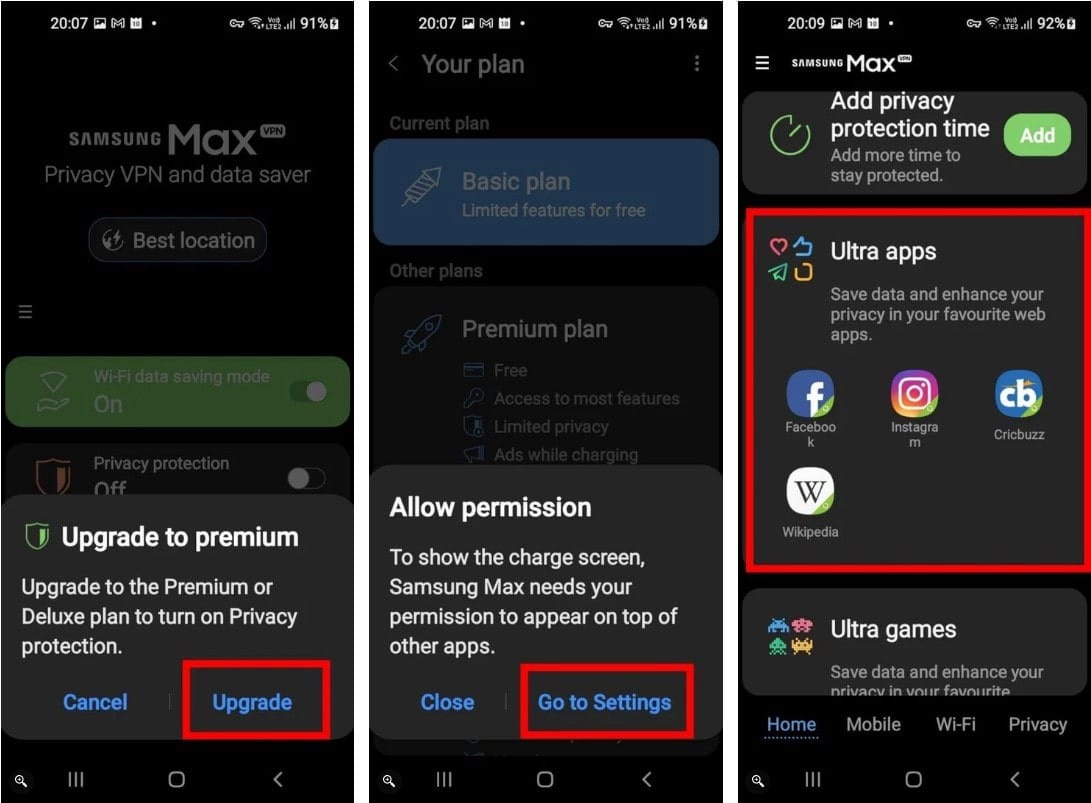
Hay una versión gratuita de Samsung Max, aunque debe ver un anuncio para obtener cuatro horas de acceso VPN. También puede actualizar a un plan de su elección y esto incluye Deluxe o Deluxe+ para acceso ilimitado y funciones adicionales, incluidas las aplicaciones Ultra.
descargar: Samsung máximo (Gratis, suscripción disponible)
Supervise, administre y mejore sus aplicaciones
Las aplicaciones pueden ser una gran adición a su dispositivo, haciendo su vida más simple y fácil. Sin embargo, un cajón de aplicaciones abarrotado puede agotar los recursos de su dispositivo y afectar el rendimiento. Es importante monitorear el uso de la aplicación para administrarlo de manera efectiva.
La optimización de su dispositivo Samsung Galaxy es crucial porque puede ayudarlo a aprovechar al máximo sus aplicaciones y mantener su teléfono funcionando de manera eficiente. Consulte ahora desde Las mejores características de One UI para uso profesional de Samsung.







